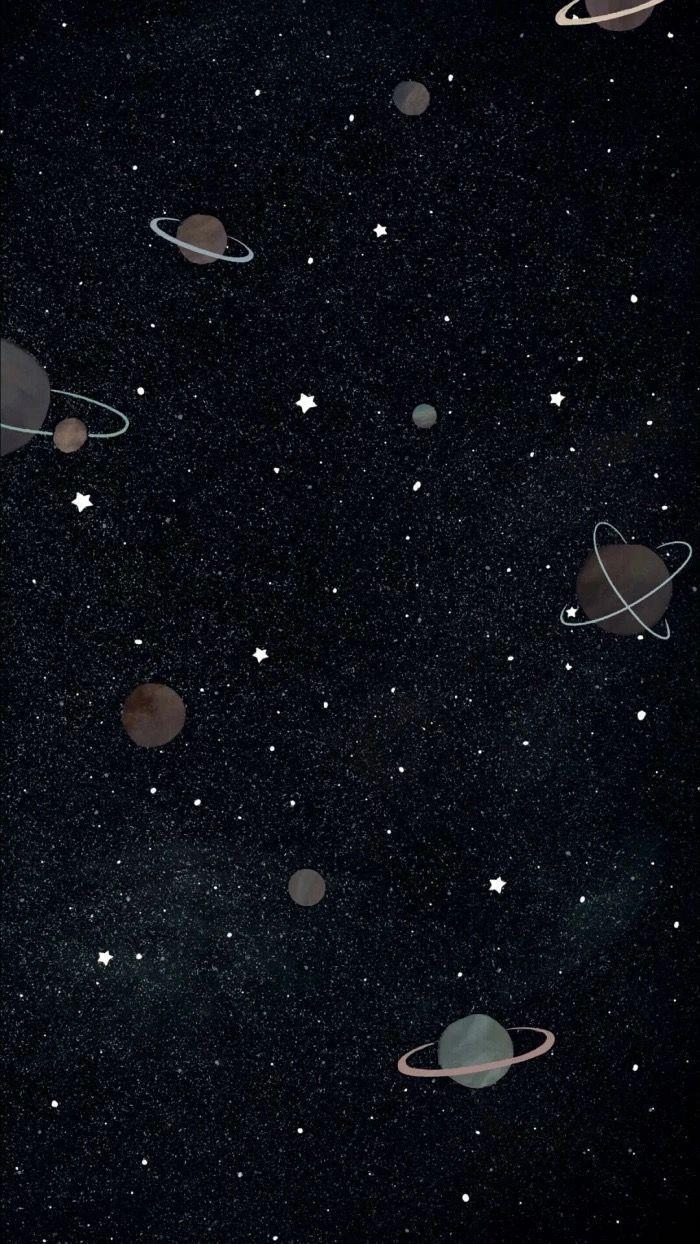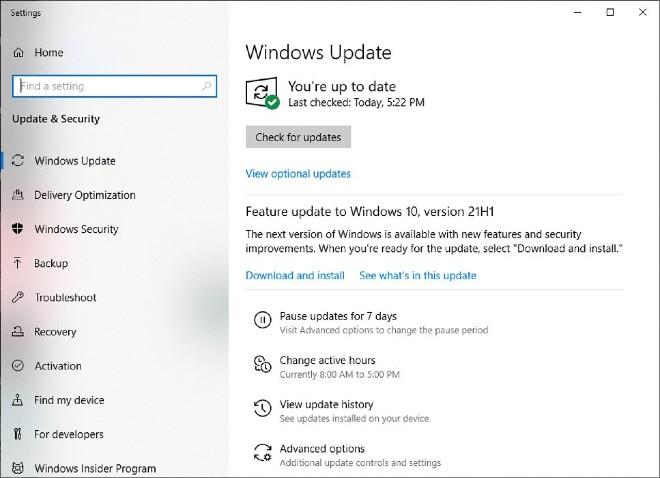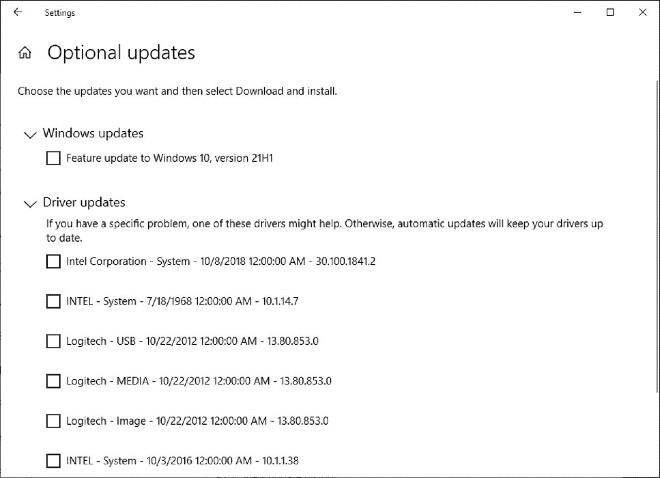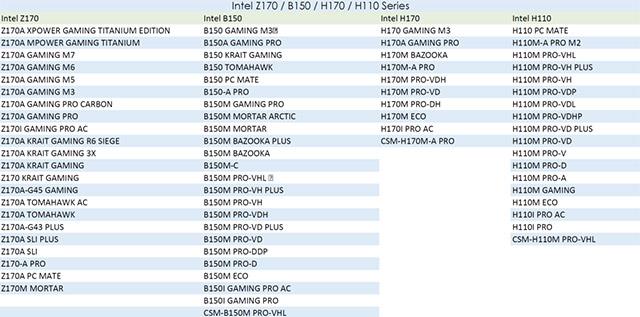Microsoft julkaisee usein Windows 10 -päivityksiä valinnaisina päivityksinä (valinnaisina päivityksinä). Jos päivitys ei ole tärkeä, käyttäjät voivat halutessaan asentaa sen asentamatta sitä. Windows Update ei asenna näitä valinnaisia päivityksiä automaattisesti.
Yleensä valinnaiset päivitykset sisältävät uusia Windows 10 -ominaisuuspäivityksiä, kumulatiivisia esikatseluita, ominaisuuspaketteja ja joitain pieniä virheenkorjauksia...
Windows 10:ssä on kuitenkin jo yli vuoden ajan ollut ongelma, joka aiheuttaa käyttäjille epämukavuutta ja turhautumista. Tarkemmin sanottuna Windows Update näyttää milloin tahansa vain yhden valinnaisen päivityksen riippumatta siitä, kuinka monta valinnaista päivitystä odottaa.
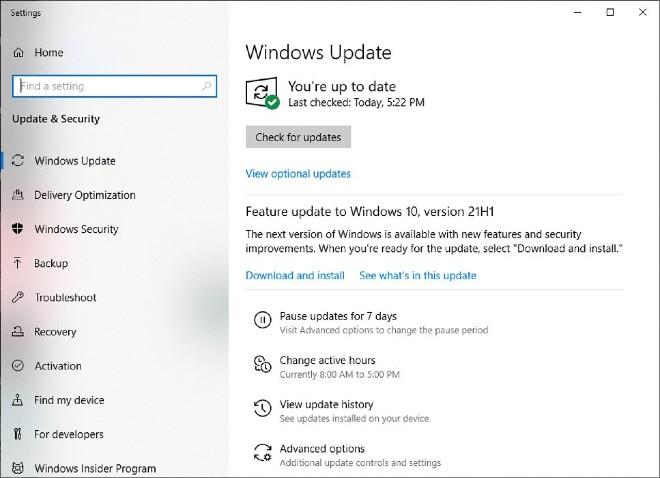
Windows 10 21H1 -päivitys näkyy ensisijaisena Windows Update -ikkunassa
Esimerkiksi äskettäin julkaistu Windows 10 21H1 -päivitys näytetään ensisijaisena Windows Updaten Valinnainen päivitys -osiossa. Windows 10 näyttää vain tämän päivityksen, eikä muille päivityksille ole tilaa.
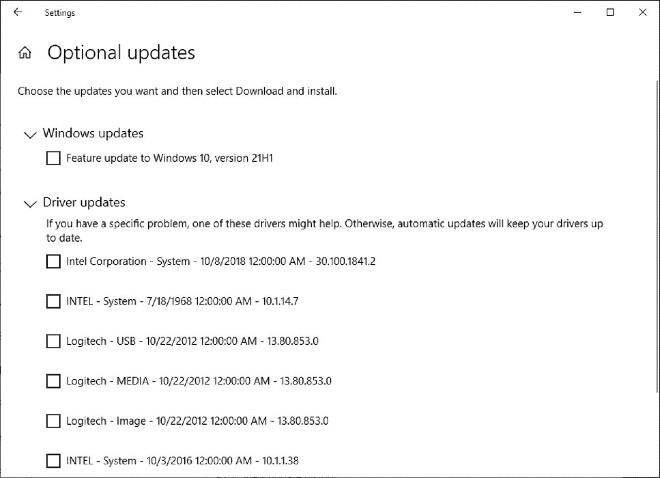
Ja vain tämä päivitys näkyy Valinnaiset päivitykset -osiossa, vaikka muita valinnaisia päivityksiä on edelleen olemassa
Viime viikolla Microsoft julkaisi out-of-band (OOB) päivityksen KB5004476 korjatakseen Xbox Game Pass -virheen, joka esti käyttäjiä asentamasta tai käynnistämästä pelejä Windows 10 -käyttöjärjestelmässä. KB5004476 on valinnainen päivitys, mutta sitä ei näytetä, vaikka se tukee Windwosia. 10 20H2.
Windows 10 ei anna muiden päivittää KB5004476:ta, ennen kuin he ovat asentaneet Windows 10 21H1:n.
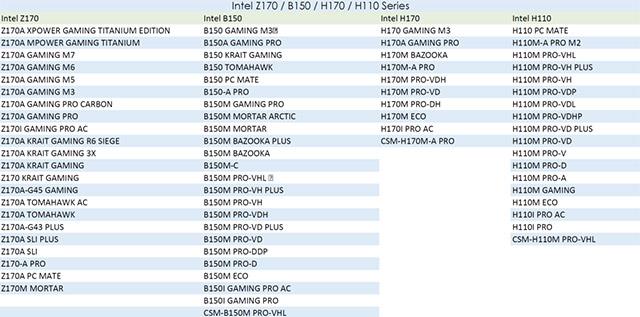
Valinnainen päivitys KB5004476 näytetään vasta, kun käyttäjä on päivittänyt version 21H1.
Ja tietysti Windows 10 näyttää vain päivityksen KB5004476, eikä muille valinnaisille päivityksille ole tilaa.
Bleeping Computerin uutissivusto testasi ja havaitsi, että monilla Windows 10 -laitteilla on samanlaisia ongelmia. Quantrimang myös testasi ja vahvisti, että tämä ongelma ilmeni toimistomme Windows 10 -tietokoneissa.
Tällä hetkellä Microsoft ei ole antanut mitään selitystä tälle ongelmalle. Microsoft kuitenkin tuottaa pettymyksen monille ihmisille sallimalla tämän virheen olemassaolon yli vuoden. Jotkut käyttäjät jopa ajattelevat, että Microsoft sulkee tarkoituksella silmänsä pakottaakseen käyttäjiä päivittämään valinnaisia päivityksiä yksitellen Microsoftin järjestämässä järjestyksessä.
Quantrimang jatkaa tämän ongelman seurantaa ja toimittaa sinulle päivityksiä, kun Microsoft antaa vastauksen.